怎么禁止更新驱动程序,教你怎么禁止更新驱动程序
使用过windows10系统的网友都知道,电脑会帮我们更新驱动,但也会给我们产生不方便。于是一些用户会禁止系统更新驱动程序,那么怎么禁止更新驱动程序呢?其实win10禁止更新驱动程序的方法并不难,下面就让小编教你怎么禁止更新驱动程序吧。
首先,Win+R运行,调出运行框,输入“gpedit.msc”打开组策略。然后依次找到:计算机配置-管理模版-系统-设备安装--设备安装限制。
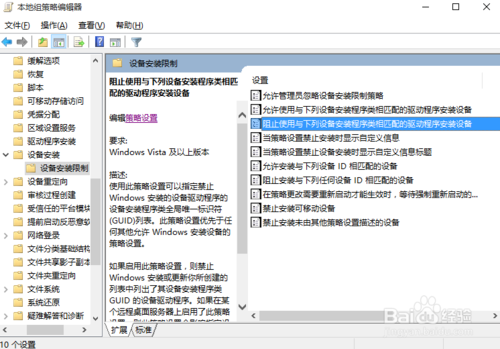
接着在右侧找到“阻止使用与下列设备安装程序类相匹配的驱动程序安装设备”,双击右键“编辑”或者双击,打开设置对话框。勾选“已启用”后点击“显示”输入设备的类GUID(这里有一点要注意的:不要勾选“也适用于匹配已安装的设备”),如图所示。
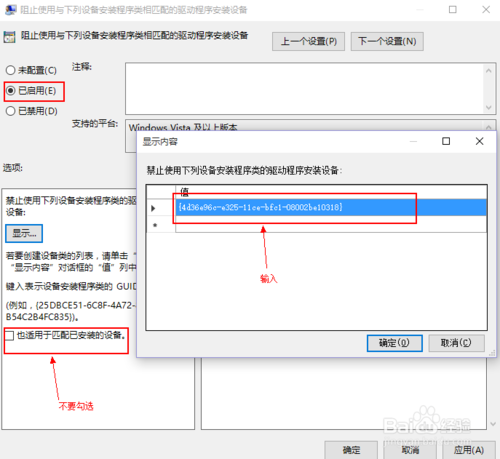
至于这个类GUID要怎么来的?这里接着教你,点击开始菜单,找到“设置”,在“设置”窗体中找到“关于”,点击右侧的“设备管理器”#f#
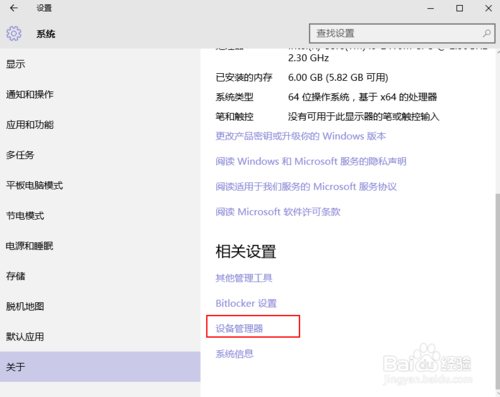
在打开的“设备管理器”中找到你要禁止更新的设备,为了方便测试,我这里以一个我暂时未用到的hdmi音频为例。如图所示。
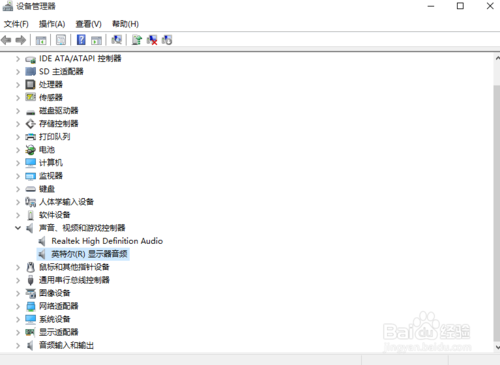
右键打开“属性”对话框。转到详细信息选项卡,即可在“属性:”下拉列表中找到对应的数据。直接在组策略中输入该值即可。如图所示。
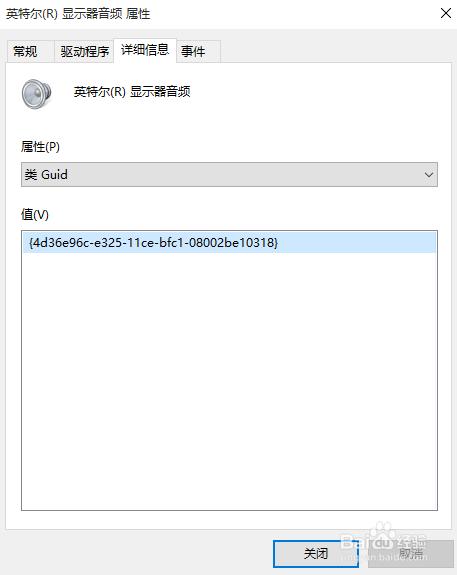
回到原来已经打开的组策略对话框,输入该设备的类GUID值后点击确定即可。现在我们可以测试一下驱动更新,效果如图所示,是不是已经不能再更新了?这样就不用担心新驱动会出现不兼容的情况了。
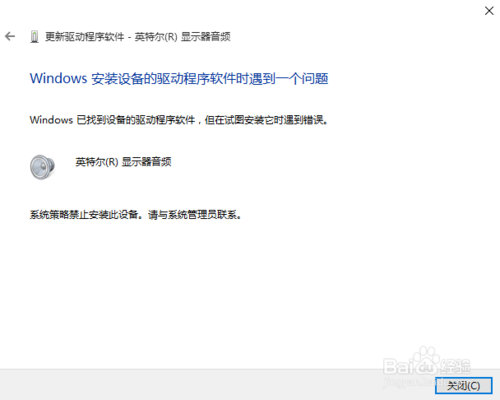
上面就是怎么禁止更新驱动程序的介绍了,相信聪明机智的网友们已看完以上教程就已学会了win10禁止更新驱动的方法了。
相关阅读
win7系统排行
热门教程